Dell OptiPlex 210L User Manual
Page 142
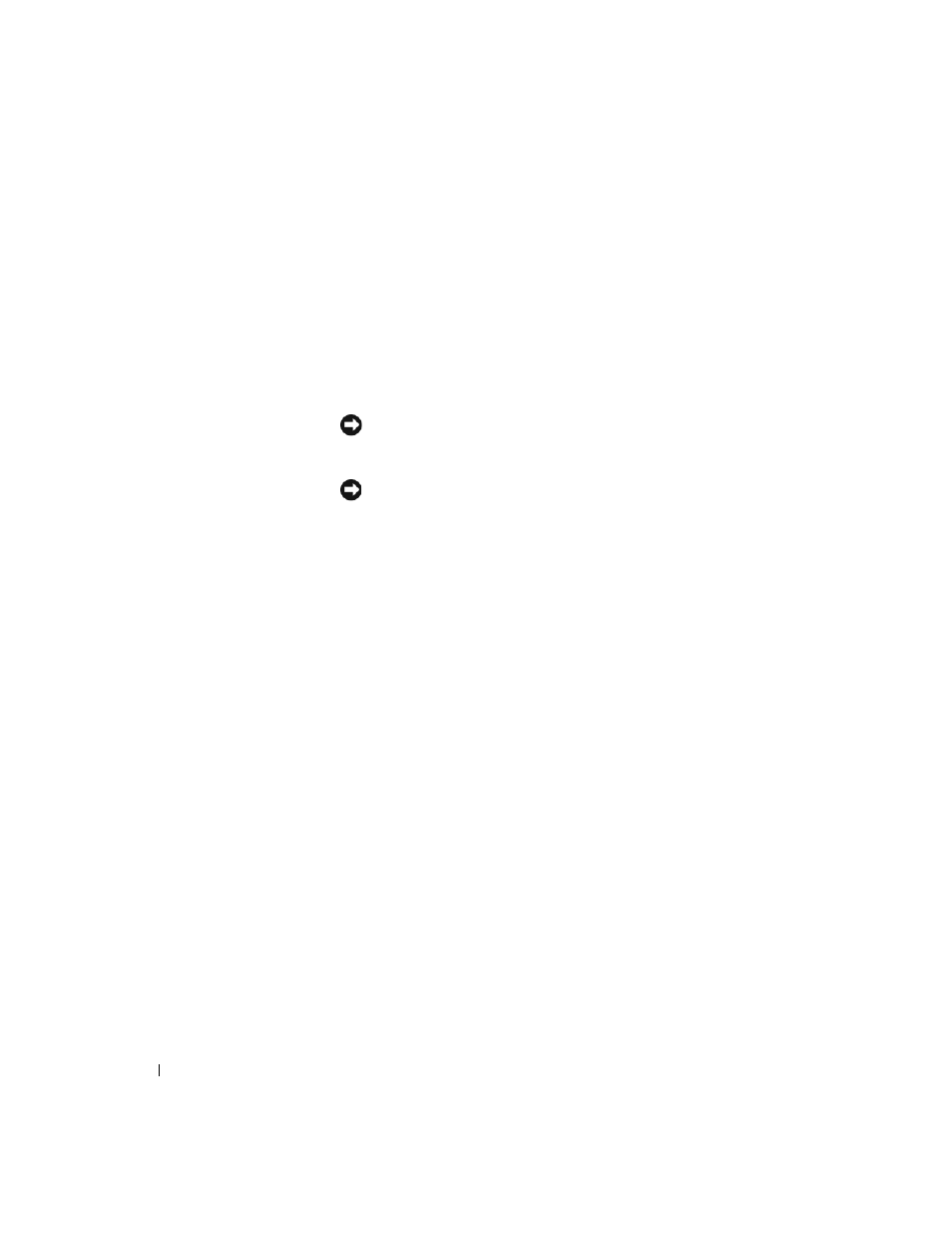
142
Σύντοµος
οδηγός
αναφοράς
1
θύρες USB 2.0 (2)
Χρησιµοποιείτε τις θύρες USB στο µπροστινό µέρους του υπολογιστή για συσκευές
που συνδέεται περιστασιακά, όπως χειριστήρια joystick ή κάµερες, ή για
ανεξάρτητες συσκευές USB (ανατρέξτε στον online Οδηγό χρήσης για περισσότερες
πληροφορίες σχετικά µε την εκκίνηση από µια ανεξάρτητη συσκευή USB).
Συνιστάται να χρησιµοποιείτε θύρες USB του πίσω µέρους για συσκευές που
παραµένουν συνήθως συνδεδεµένες, όπως εκτυπωτές και πληκτρολόγια.
2
λυχνία λειτουργίας
σκληρού δίσκου
Η λυχνία αυτή αναβοσβήνει όταν χρησιµοποιείται ο σκληρός δίσκος.
3
κουµπί λειτουργίας
Πατήστε αυτό το κουµπί για να ενεργοποιήσετε τον υπολογιστή.
ΕΙ∆ΟΠΟΙΗΣΗ
:
Για
να
αποφύγετε
την
απώλεια
δεδοµένων
,
µην
σβήνετε
τον
υπολογιστή
πατώντας
το
κουµπί
λειτουργίας
για
6
δευτερόλεπτα
ή
περισσότερο
.
Αντί
γι
αυτό
,
σβήστε
τον
υπολογιστή
µέσω
του
λειτουργικού
συστήµατος
.
ΕΙ∆ΟΠΟΙΗΣΗ
:
Αν
το
λειτουργικό
σας
σύστηµα
υποστηρίζει
ACPI,
όταν
πατάτε
το
κουµπί
λειτουργίας
ο
υπολογιστής
θα
σβήνει
µέσω
του
λειτουργικού
συστήµατος
.
4
σήµα της Dell
Το σήµα αυτό µπορεί να περιστραφεί ανάλογα µε τον προσανατολισµό του
υπολογιστή σας. Για να περιστρέψετε το σήµα, τοποθετήστε τα δάκτυλά σας γύρω
από το εξωτερικό του σήµατος, πιέστε ελαφρώς και γυρίστε το. Μπορείτε επίσης να
το περιστρέψετε χρησιµοποιώντας τη σχισµή που υπάρχει κοντά στο κάτω µέρος
του σήµατος.
5
λυχνία ένδειξης
τροφοδοσίας
Η λυχνία ανάβει και αναβοσβήνει ή µένει σταθερή, υποδεικνύοντας διάφορες
καταστάσεις λειτουργίας:
•
Σβηστή — Ο υπολογιστής είναι σβηστός.
•
Σταθερή πράσινη — Ο υπολογιστής βρίσκεται σε κανονική λειτουργική
κατάσταση.
•
Αναβοσβήνει πράσινη — Ο υπολογιστής βρίσκεται σε λειτουργία
εξοικονόµησης ενέργειας.
•
Αναβοσβήνει ή ανάβει κίτρινη — Ο υπολογιστής λαµβάνει ηλεκτρική ισχύ,
αλλά ενδεχοµένως να υπάρχει εσωτερικό πρόβληµα ισχύος. Ανατρέξτε στην
ενότητα «Προβλήµατα τροφοδοσίας» στον online Οδηγό χρήσης.
Για έξοδο από µια κατάσταση εξοικονόµησης ενέργειας, πατήστε το κουµπί
λειτουργίας ή χρησιµοποιήστε το πληκτρολόγιο ή το ποντίκι, εφόσον αυτά είναι
ρυθµισµένα ως «συσκευές αφύπνισης» στη ∆ιαχείριση Συσκευών των Windows.
Για µια περιγραφή των κωδικών λυχνιών που µπορεί να σας βοηθήσουν στην
επίλυση προβληµάτων του υπολογιστή σας, δείτε «Λυχνίες συστήµατος» στη
6
διαγνωστικές λυχνίες
Με τη βοήθεια των λυχνιών µπορείτε να επιλύσετε κάποιο πρόβληµα του
υπολογιστή σας βάσει του κωδικού διάγνωσης. Για περισσότερες πληροφορίες,
δείτε «∆ιαγνωστικές λυχνίες» στη σελίδα 161.
7
θύρα ακουστικών
Χρησιµοποιήστε τη θύρα ακουστικών για να συνδέσετε ακουστικά και τα
περισσότερα ήδη ηχείων.
8
µονάδα δισκέτας
Στη µονάδα αυτή µπορείτε να τοποθετείτε δισκέτες.
9
µονάδα CD/DVD
Στη µονάδα αυτή µπορείτε να τοποθετείτε CD ή DVD (αναλόγως).
